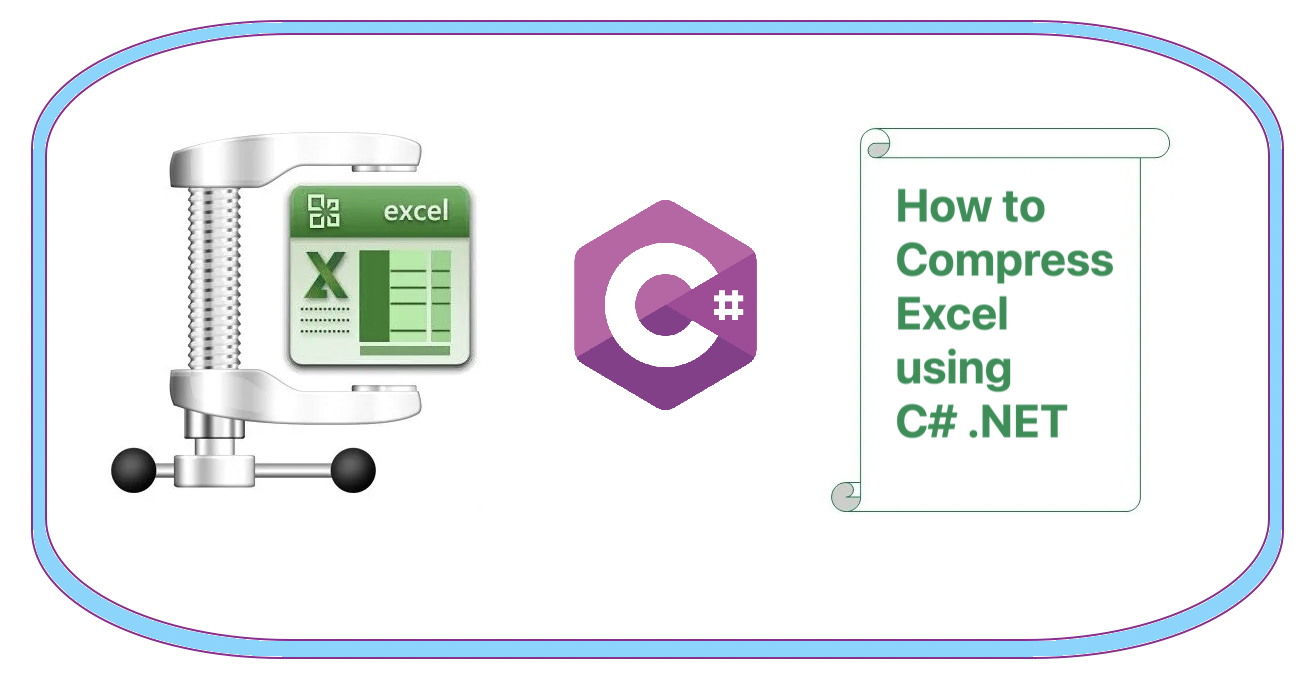
如何使用 C# 在 Excel(XLS, XLSX) 中插入水印
Excel 是分析數據和生成報告的非常強大的工具,但隨著工作簿的大小和復雜性的增加,有效地管理和共享它們會變得困難。大型 Excel 文件會佔用寶貴的存儲空間,降低計算機速度,並使與他人協作變得更加困難。這就是壓縮 Excel 工作簿的用武之地。通過減小文件大小,您可以更輕鬆地存儲、共享和使用 Excel 文件,而不會犧牲您需要的任何數據或功能。在本文中,我們將學習有關如何使用 C# .NET 和 Rest API 壓縮 Excel 工作簿和減小文件大小的步驟。
壓縮 Excel 文件的 API
壓縮 Excel 工作簿的選項之一是使用 Aspose.Cells Cloud API。 Aspose.Cells Cloud 提供了一種簡單而強大的方式來處理雲中的 Excel 文件,包括壓縮它們以減小其大小的能力。使用 Aspose.Cells Cloud,您可以使用各種壓縮算法或指定壓縮級別來壓縮您的 Excel 工作簿。這些功能使您可以更好地控制壓縮過程。因為 Aspose.Cells Cloud 是一個基於雲的解決方案,您可以從任何地方壓縮您的 Excel 文件,而無需在您的本地計算機上安裝任何軟件。
此外,使用 SDK 是加快開發速度的最佳方式。 SDK 負責處理底層細節,讓您專注於項目任務。因此,根據本文的範圍,我們將在我們的項目中添加 Aspose.Cells Cloud SDK for .NET 的引用。因此,請在 NuGet 包管理器中搜索 Aspose.Cells-Cloud 並單擊“添加包”按鈕。此外,我們還需要使用有效的電子郵件地址在 Dashboard 上創建一個帳戶。
使用 C# 壓縮 Excel
下面給出的是使用 C# .NET 壓縮 Excel 文件大小的代碼片段。
// 從 https://dashboard.aspose.cloud/ 獲取客戶端憑證
string clientSecret = "4d84d5f6584160cbd91dba1fe145db14";
string clientID = "bb959721-5780-4be6-be35-ff5c3a6aa4a2";
// 在傳遞 ClientID 和 ClientSecret 時創建 CellsApi 實例
LightCellsApi lightCellsApi = new LightCellsApi(clientID, clientSecret);
// 在本地驅動器上輸入 Excel 工作簿
string input_Excel = "input.xls";
// 創建 IDictionary,我們將在其中添加 Excel 文件作為元素
IDictionary<string, Stream> mapFiles = new Dictionary<string, Stream>();
mapFiles.Add(input_Excel, File.OpenRead(@input_Excel));
// 調用API壓縮Excel文件
Aspose.Cells.Cloud.SDK.Model.FilesResult filesResult = lightCellsApi.PostCompress(mapFiles, 1,false);
// 壓縮成功打印成功信息
if (filesResult != null && filesResult.Equals("OK"))
{
Console.WriteLine("Compress Excel file operation completed successfully!");
Console.ReadKey();
}
以下是上述代碼片段的詳細信息:
LightCellsApi lightCellsApi = new LightCellsApi(clientID, clientSecret);
創建 LightCellsApi 類的對象,同時將客戶端憑據作為參數傳遞。
vIDictionary<string, Stream> mapFiles = new Dictionary<string, Stream>();
mapFiles.Add("source.xlsx", File.OpenRead(@"source.xlsx"));
在我們從本地存儲讀取和添加輸入 Excel 文件的位置創建 IDictionary 對象。
Aspose.Cells.Cloud.SDK.Model.FilesResult filesResult = lightCellsApi.PostCompress(mapFiles, 1,false);
調用API壓縮Excel文件,我們指定CompressionLevel為'1’。
上例中使用的輸入Excel工作簿可以從input.xls下載。
使用 cURL 命令減小 Excel 文件大小
另一種壓縮 Excel 工作簿的方法是使用帶有 Aspose.Cells Cloud API 的 cURL 命令。這種方法有幾個好處,例如能夠使用腳本和批處理文件自動執行壓縮過程,以及能夠將壓縮功能直接集成到您自己的軟件應用程序中。使用 Aspose.Cells Cloud 和 cURL 命令,您可以快速輕鬆地壓縮 Excel 工作簿,使用各種壓縮級別來實現文件大小和質量的最佳平衡。
現在,一旦我們在您的系統上安裝了 cURL,就可以根據您的客戶端憑據生成 accessToken:
curl -v "https://api.aspose.cloud/connect/token" \
-X POST \
-d "grant_type=client_credentials&client_id=bb959721-5780-4be6-be35-ff5c3a6aa4a2&client_secret=4d84d5f6584160cbd91dba1fe145db14" \
-H "Content-Type: application/x-www-form-urlencoded" \
-H "Accept: application/json"
現在,執行以下命令將 Excel 文件壓縮到更小的尺寸:
curl -v "https://api.aspose.cloud/v3.0/cells/compress?CompressLevel=1&checkExcelRestriction=true" \
-X POST \
-H "accept: application/json" \
-H "authorization: Bearer {accessToken}" \
-H "Content-Type: multipart/form-data" \
-d "File":{"excelFile"}
將
{excelFile}替換為雲存儲中輸入的 Excel 文件的名稱 用上面生成的訪問令牌替換{accessToken}
- 我們也可以使用 –o 參數將壓縮文件下載到本地驅動器。
結束語
總之,壓縮 Excel 工作簿是一項基本任務,可以在處理大量數據時幫助節省磁盤空間和減少網絡流量。借助 Aspose.Cells Cloud 和 cURL 命令,您可以使用一組強大而靈活的工具來快速高效地完成此任務。無論您更喜歡使用 Aspose.Cells Cloud SDK for .NET 還是直接使用 cURL 命令,您都可以在不影響質量的情況下將 Excel 工作簿壓縮到更小的尺寸。那麼為什麼不今天就試一試,看看您可以節省多少磁盤空間和帶寬?
有用的鏈接
推薦文章
請訪問以下鏈接以了解更多信息: